Permissions requises pour exécuter SecureMailMerge
Lorsque tu commences à utiliser SecureMailMerge, on te demandera de donner à SecureMailMerge certaines autorisations Microsoft 365 afin de créer un publipostage en ton nom. Sur cette page, nous allons passer en revue chaque autorisation et expliquer pourquoi elle est nécessaire.
Contents
Informations de base sur le traitement de la fusion de courrier
Il est important de noter que SecureMailMerge fonctionne entièrement sur ton ordinateur. Les autorisations que tu accordes à SecureMailMerge ne sont utilisées que sur ton ordinateur et ne sont jamais transférées à un serveur pour traitement.
Le seul serveur que nous utilisons pour SecureMailMerge est pour vérifier si tu as acheté une licence commerciale. Consulte notre section sur le pare-feu si tu veux appliquer cela.
Autorisations Microsoft 365
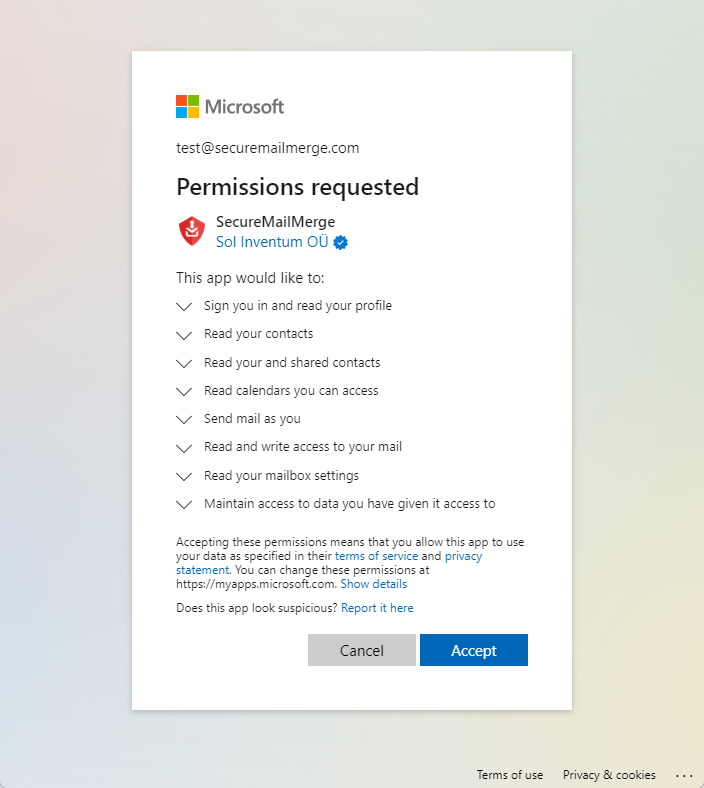
À première vue, les autorisations demandées constituent une longue liste. Mais nous considérons qu’il est préférable de demander des autorisations granulaires uniquement pour les fonctionnalités que nous offrons et non des autorisations larges qui donnent essentiellement un accès complet à un utilisateur de Microsoft 365.
Nous allons lister chaque autorisation et à quoi nous en avons besoin :
- Te connecter et lire ton profil : Cela donne au plugin l’occasion de te demander de te connecter et d’obtenir ton adresse e-mail, que nous utilisons pour vérifier si tu as une licence valide et aussi pour te l’afficher, afin que tu ne sends pas une campagne de publipostage depuis la mauvaise boîte aux lettres.
- Lire tes contacts : Avec le plugin, tu peux envoyer une campagne de publipostage à des contacts dans ton carnet d’adresses personnel.
- Lire tes contacts et ceux partagés : Le plugin te permet également de créer des campagnes de publipostage à partir de contacts dans une boîte aux lettres partagée.
- Lire les calendriers auxquels tu peux accéder : Le plugin te permet de filtrer tes contacts par les catégories Outlook assignées. Malheureusement, une particularité de l’architecture des autorisations Microsoft nous oblige à demander l’accès au calendrier pour accéder à ces catégories dans les boîtes aux lettres partagées. Cette approche a été vérifiée et recommandée par un ingénieur de support Microsoft.
- Envoyer des mails en tant que toi : Le plugin créera le publipostage sous forme d’un ensemble de messages dans ta boîte aux lettres et devra ensuite les envoyer.
- Accès en lecture et écriture à ton e-mail : Afin de prendre en charge nos fonctionnalités de pièces jointes, le plugin doit être capable de créer des messages brouillons dans ta boîte aux lettres pendant qu’il télécharge les pièces jointes. Ces brouillons sont ensuite envoyés en utilisant l’autorisation précédente.
- Lire les paramètres de ta boîte aux lettres : Afin de respecter les limites de ta boîte aux lettres, le plugin lit les paramètres de ta boîte aux lettres pour s’assurer qu’il ne fait rien qui soit interdit par l’informatique de notre organisation ou par Microsoft 365 en général. Cette autorisation est également pour lire les catégories Outlook de la boîte aux lettres connectée. (Pour les boîtes aux lettres partagées, voir ci-dessus.)
- Maintenir l’accès aux données auxquelles tu lui as donné accès : Les autorisations Microsoft sont séparées en jetons d’accès et jetons de rafraîchissement. Le jeton d’accès est le premier jeton que tu obtiens et nécessite que tu te connectes. Le jeton de rafraîchissement permet ensuite au plugin de dire à Microsoft qu’il travaille toujours en ton nom (c’est-à-dire en préparant ou en envoyant un publipostage) et d’obtenir un jeton de rafraîchissement pour donner au plugin un accès continu. Cette autorisation nous permet d’obtenir un jeton de rafraîchissement sans te demander toutes les quelques minutes pendant que tu envoies une campagne de publipostage. Malgré ce que l’autorisation indique, le jeton n’est jamais transféré en dehors de ton instance Outlook et donc dès que tu fermes le plugin ou Outlook, tu devras te reconnecter et aucune opération ne peut se produire lorsque le plugin n’est pas chargé.
Si quelque chose n’est pas assez clair, n’hésite pas à nous contacter à [email protected] et nous ferons de notre mieux pour améliorer cette documentation.
Permissions de pare-feu requises
Les plugins Microsoft 365 sont essentiellement des applications web à page unique qui sont chargées depuis notre serveur web à https://www.securemailmerge.com. Seules les permissions HTTP GET sont nécessaires pour récupérer le plugin avec une exception :
Le plugin vérifiera si l’utilisateur a une licence valide en appelant un point de terminaison API avec une requête HTTP POST à https://www.securemailmerge.com/api/license.
Par conséquent, le plugin nécessite uniquement des permissions HTTP GET et POST sur le port 443 (HTTPS TLS) vers notre cluster de serveurs à www.securemailmerge.com.
Remarque : notre infrastructure est hébergée dans les centres de données Azure européens de Microsoft.
Transfert de données vers notre serveur (c’est-à-dire votre adresse e-mail)
Le plugin vérifiera une licence chaque fois que vous vous êtes authentifié avec Microsoft 365. Cela se produit à trois moments :
- Lorsque vous envoyez un e-mail de test
- Lorsque vous envoyez une campagne de publipostage
- Lorsque vous chargez votre carnet d’adresses
L’adresse e-mail principale de la boîte aux lettres avec laquelle vous êtes connecté sera envoyée à notre serveur de licences (mais jamais aucune donnée de campagne ou e-mails pour lesquels vous générez des publipostages). L’e-mail est comparé à une liste de licences valides sur notre serveur de licences. S’il n’y a pas de correspondance, l’e-mail n’est pas stocké.
- Pour les utilisateurs de la version gratuite, l’adresse e-mail n’est jamais stockée.
- Pour les utilisateurs de notre licence commerciale, l’e-mail de l’utilisateur est stocké pendant la durée de votre licence.